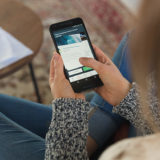この記事には広告を含む場合があります。
記事内で紹介する商品を購入することで、当サイトに売り上げの一部が還元されることがあります。
- LINEの文字が小さくて見にくい
- メッセージの文字を大きくしたい!
こんな悩みを解決する記事を用意しました。
LINEの“トークルームの文字が小さくて見にくい”と感じたことはありませんか。
LINEには文字サイズを変更する機能があるので、文字の大きさで悩んでいる方は変更してみてください。
今回は、文字サイズを変更する方法を紹介します。
文字サイズ(大きさ)を変更する方法
LINEの文字サイズを変更する方法は2つ。
- LINEアプリの設定から文字サイズを変更
- 端末の設定アプリから文字サイズを変更
上記どちらかの方法で文字サイズの変更が可能です。
それぞれの手順について解説していきます。
LINEアプリの設定から文字サイズを変更
LINEの文字サイズは、次の手順で見やすい大きさに変更できます。
1下部メニューの![]() (ホーム)を選択。右上の
(ホーム)を選択。右上の![]() (設定) → トークの順にタップします。
(設定) → トークの順にタップします。
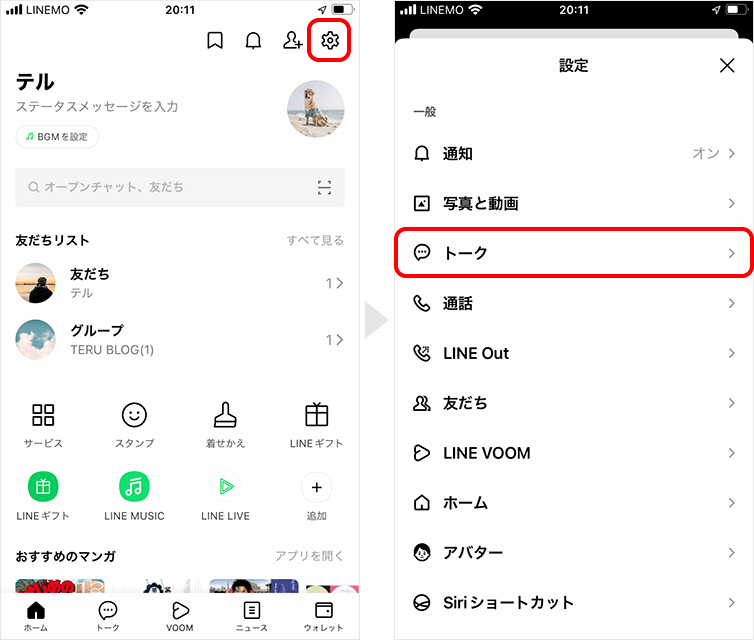
2フォントサイズをタップ。文字サイズは「小・普通・大・特大」の4つから好みの大きさを選ぶことができます。iPhoneの場合は「iPhoneの設定に従う」をオフにしてください。
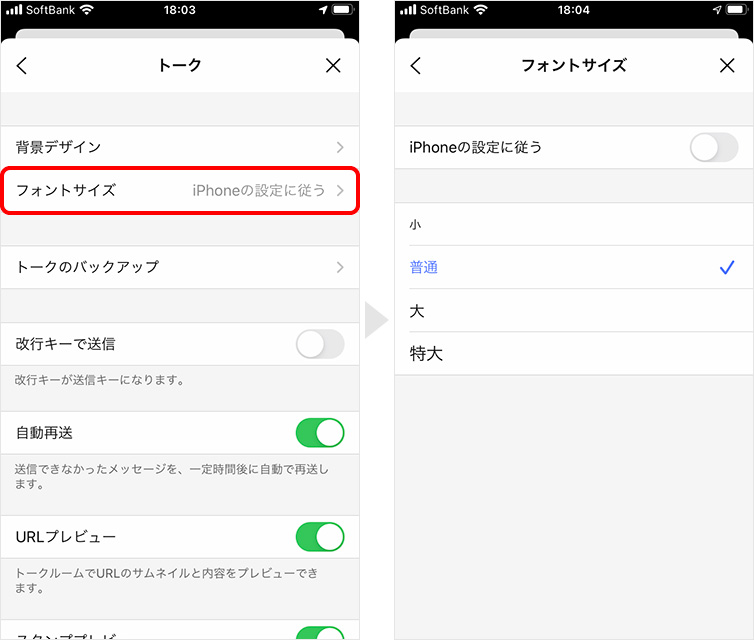
サイズを選択し、トークルームを開くと、文字サイズが変更されたことを確認できます。
端末の設定アプリから文字サイズを変更
「設定」アプリから文字サイズを変更すると、LINEに反映されます。
iPhoneの場合
1「設定」アプリを開き、画面表示と明るさ → テキストサイズを変更の順にタップします。
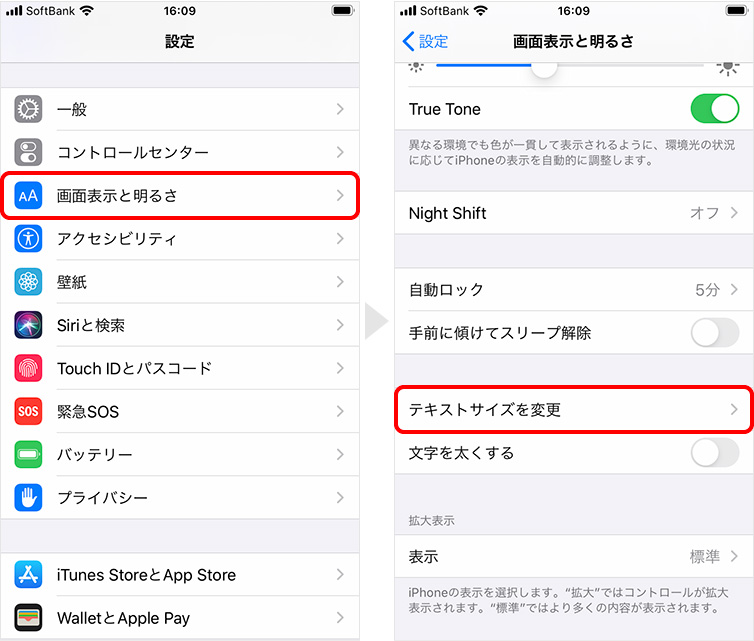
2画面のスライダーを左右にドラッグして動かすと、文字サイズを変更できます。右に動かすほど、大きいサイズにできます。
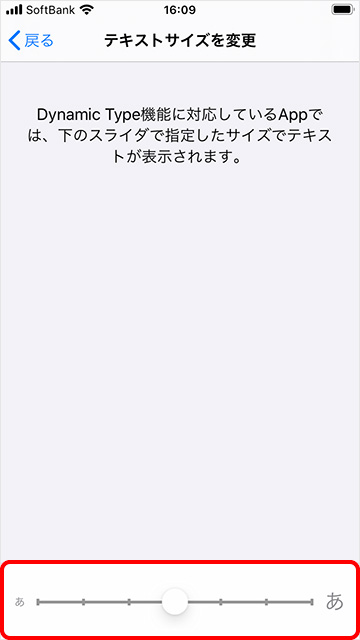
3LINEの「フォントサイズ」でiPhoneの設定に従うをオンにすると、文字サイズが変更されます。
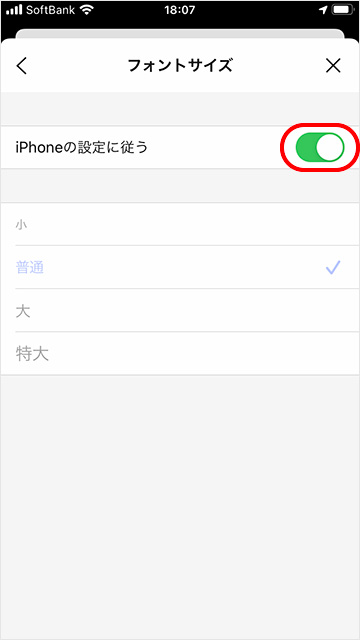
Androidの場合
※項目名などは機種によって一部異なります。
1「設定」アプリを開き、画面 → テキストサイズと表示サイズの順にタップします。
2「テキストサイズ」のスライダーを左右に動かすと、文字サイズを変更できます。右に動かすほど、大きいサイズにできます。
この変更がLINEや他アプリに適用されます。